Ako nájsť a pripojiť sa k skupine Google Groups

Zistite, ako nájsť a/alebo ako sa pripojiť ku skupine v aplikácii Skupiny Google. Môžete sa pripojiť priamo ku skupine, požiadať o pripojenie ku skupine alebo o pozvánku.
Nainštalujete si počítačový program, aby ste pomocou týchto programov mohli robiť nové veci – veci, ktoré nemôžete robiť s programami, ktoré už máte. Môžete si nainštalovať počítačový program na pridanie nových možností do počítača, ako je vytváranie pohľadníc alebo vytváranie právnych dokumentov. Niektoré programy sú bezplatné; iné stoja peniaze. Programy určené na profesionálnu prácu môžu stáť stovky dolárov.
Ak ste používateľom systému Windows 10, prečítajte si článok Inštalácia programov na pracovnú plochu systému Windows 10 .
Inštalácia programov z disku CD alebo DVD:
Vložte disk s programom do diskovej jednotky alebo zásobníka vášho počítača štítkom nahor (alebo ak má váš počítač namiesto toho zvislú štrbinu na disk, vložte disk štítkom smerom doľava).
Zobrazí sa dialógové okno Automatické prehrávanie.
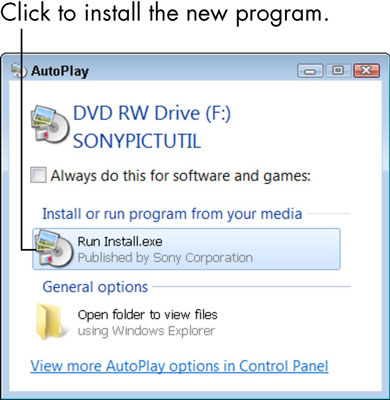
Kliknite na možnosť spustiť inštaláciu alebo inštaláciu.
Kontrola používateľských účtov sa vás môže opýtať, či naozaj chcete spustiť tento program. (Windows 7 sa vás pokúša zabrániť neúmyselnej inštalácii softvéru tým, že vás požiada o potvrdenie.)
Ak sa po vložení disku nič nestane, vyberte Štart→ Počítač, čím otvoríte okno Počítač; dvakrát kliknite na ikonu jednotky DVD alebo CD; a potom dvakrát kliknite na program s názvom Setup alebo Install.
Ak inštalačný program ponúka výber jazyka, vyberte si ten svoj; podobne, ak je to požadované, súhlaste s licenčnou zmluvou s koncovým používateľom.
Mnoho inštalátorov vyžaduje, aby ste prijali licenčnú zmluvu s koncovým používateľom (EULA). Môžete si prečítať EULA alebo nie, ale nemôžete nainštalovať bez súhlasu s jej podmienkami.
Ak inštalačný program ponúka možnosti expresnej alebo vlastnej inštalácie, vyberte možnosť Express a nechajte inštalátora nastaviť program bez vášho ďalšieho zásahu.
Voľba Vlastné alebo Rozšírené nastavenia vám umožňuje určiť, kam sa má program nainštalovať a prípadne, ktoré časti programu sa majú nainštalovať. Niektoré inštalačné programy poskytujú ďalšie možnosti inštalácie dokumentácie a iných programov alebo registrácie programu.
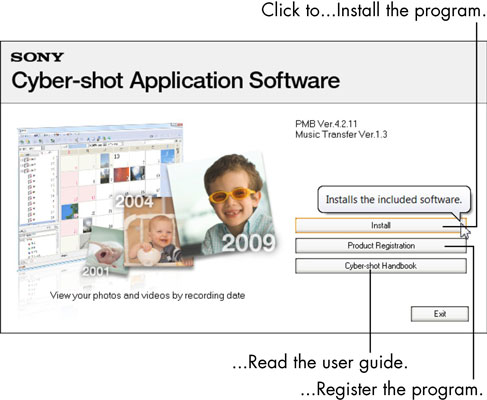
Keď sa inštalačný program naďalej spúšťa a zobrazuje dialógové okná, kliknite na tlačidlo Ďalej alebo Pokračovať.
Po každom kliknutí prejdete na ďalšie dialógové okno.
Proces dokončíte kliknutím na tlačidlo Dokončiť alebo Zatvoriť v poslednom kroku inštalačného programu.
V niektorých prípadoch vás inštalačný program môže požiadať o reštart systému Windows 7. V takom prípade nemusíte reštartovať okamžite, ale nový program nebudete môcť používať, kým nereštartujete.
Nový program sa môže automaticky zobraziť v spodnej časti prvej obrazovky ponuky Štart. Pozrite sa aj do časti Všetky programy. Novo nainštalované programy sú farebne zvýraznené. Niektorí inštalátori pridávajú ikonu programu na plochu.
Mnoho programov sa pokúša pripojiť k internetu kvôli aktualizáciám počas inštalácie alebo pri spustení nainštalovaného programu. Pri prvom spustení programu sa vás môže opýtať, či chcete program zaregistrovať alebo nakonfigurovať niektoré aspekty programu. Ak si nie ste istí, použite predvolené (predpokladané) odpovede.
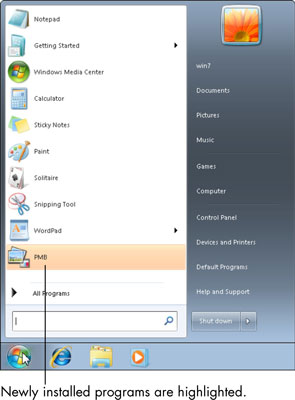
Zistite, ako nájsť a/alebo ako sa pripojiť ku skupine v aplikácii Skupiny Google. Môžete sa pripojiť priamo ku skupine, požiadať o pripojenie ku skupine alebo o pozvánku.
Zistite, ako naplánovať schôdzu Zoom a ako zabezpečiť registráciu účastníkov. Učte sa, ako môžete prispôsobiť schôdze a využiť funkcie prieskumov.
Objavte efektívne textové skratky v InDesign CS5, ktoré vám pomôžu formátovať a usporiadať text pomocou klávesových príkazov.
Skrátky na pracovnej ploche umožňujú rýchly prístup k súborom a programom. Prečítajte si viac o tom, ako ich vytvoriť a spravovať.
Klipart je predkreslená generická kresba a spoločnosť Microsoft poskytuje veľa súborov klipartov zadarmo so svojimi produktmi Office. Do rozloženia snímky programu PowerPoint môžete vložiť klipart. Najjednoduchší spôsob vloženia klipartov je pomocou jedného zo zástupných symbolov na rozložení snímky: Zobrazte snímku, ktorá obsahuje klipart […]
Farba výplne – tiež nazývaná tieňovanie – je farba alebo vzor, ktorý vypĺňa pozadie jednej alebo viacerých buniek hárka programu Excel. Použitie tieňovania môže pomôcť očiam čitateľa sledovať informácie na stránke a môže pridať farbu a vizuálny záujem do pracovného hárka. V niektorých typoch tabuliek, ako je register šekových knižiek, […]
Na úplne najjednoduchšej úrovni je hlavným účelom ACT! má slúžiť ako miesto na uloženie všetkých kontaktov, s ktorými denne komunikujete. Všetky svoje kontakty môžete pridávať a upravovať z okna Podrobnosti kontaktu, pretože obsahuje všetky informácie, ktoré sa týkajú jedného konkrétneho záznamu a […]
Použite tento Cheat Sheet na skok priamo do používania Discordu. Objavte užitočné roboty Discord, aplikácie, ktoré môžete integrovať, a tipy na rozhovory s hosťami.
Kancelársky balík OpenOffice.org má množstvo nástrojov na uľahčenie pracovného života. Keď pracujete v OpenOffice.org, zoznámte sa s funkčným panelom nástrojov (ktorý vyzerá takmer rovnako vo všetkých aplikáciách) a tlačidlami hlavného panela nástrojov, ktoré vám pomôžu so základnými príkazmi pre väčšinu úloh.
Stroj Bombe Alana Turinga nebol žiadnou formou umelej inteligencie (AI). V skutočnosti to ani nie je skutočný počítač. Prelomilo to kryptografické správy Enigmy a to je všetko. Turingovi to však poskytlo podnet na zamyslenie, čo nakoniec viedlo k dokumentu s názvom „Výpočtové stroje a inteligencia“? ktorý publikoval v 50-tych rokoch a ktorý popisuje […]





